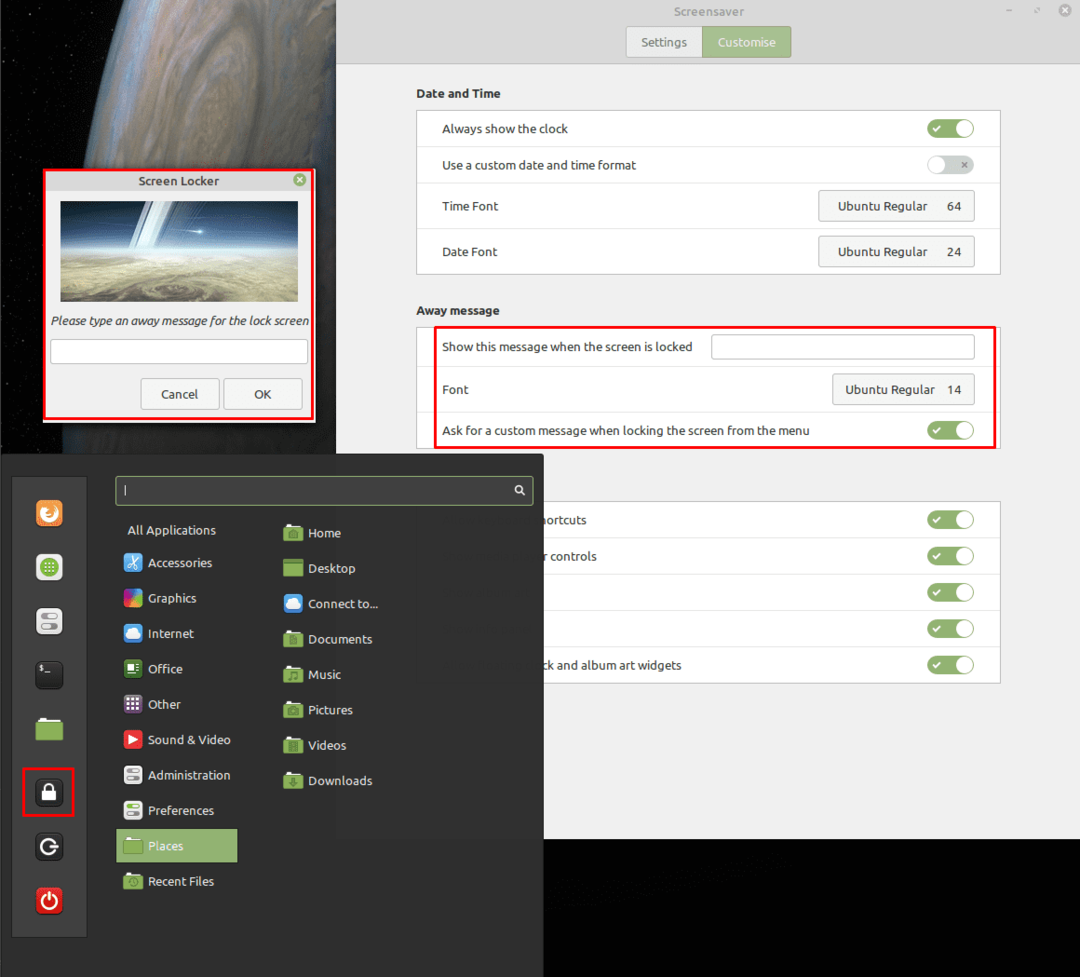Когато се отдръпнете от компютъра си, обикновено е добра идея да го заключите, за да предотвратите достъп на други хора до него, както и до всичките си документи и онлайн акаунти. За да ви помогне да защитите компютъра си, ако забравите да заключите компютъра си, Mint автоматично ще превключи към скрийнсейвъра и ще заключи екрана ви след период на бездействие.
Има някои опции, които можете да конфигурирате за заключения екран. За да направите това, трябва да отворите настройките на скрийнсейвъра, като натиснете клавиша Super, след това напишете „Скрийнсейвър“ и натиснете Enter.
Съвет: Ключът „Super“ е името, което много дистрибуции на Linux използват за препращане към клавиша на Windows или клавиша „Command“ на Apple, като същевременно се избягва всякакъв риск от проблеми със запазените марки.
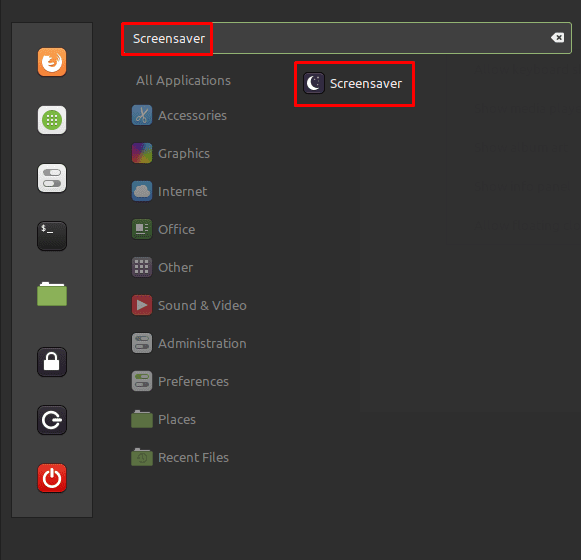
След като влезете в настройките на скрийнсейвъра, превключете към раздела „Персонализиране“. За да управлявате външния вид на часовника на заключения екран, трябва да конфигурирате опциите в секцията „Дата и час“. Часовникът се активира чрез опцията „Винаги показвай часовника“.
Ако активирате „Използване на персонализиран формат за дата и час“, можете да конфигурирате формата на часовника и датата на заключения екран. За да разберете синтаксиса за това форматиране, щракнете върху бутона „Показване на информация за синтаксиса на формата на дата“, който се вижда, след като плъзгачът за персонализиран формат е активиран.

Последните две опции за дата и час ви позволяват да конфигурирате шрифта и размера на шрифта, използвани за часовника и датата. Щракнете върху текущия шрифт, за да отворите прозорец, който ви позволява да изберете нов шрифт и размер на шрифта.

Персонализирано съобщение за заключен екран
За да добавите персонализирано съобщение към заключения екран, трябва да редактирате опциите в секцията „Съобщение навън“. „Показване на това съобщение, когато екранът е заключен“ е просто текстово поле, въведете произволен текст и той ще се покаже на заключения екран. Отново можете да зададете шрифта и размера на шрифта на съобщението за отсъствие, като щракнете върху опцията „Шрифт“.
Ако искате да промените или отмените съобщението си за заключения екран като еднократна настройка, можете да активирате опцията „Поиск за персонализирано съобщение при заключване на екрана от менюто“. Когато заключите екрана през менюто "Старт", ще бъдете подканени да въведете съобщение за заключен екран, което временно ще отмени всяко съобщение за заключен екран по подразбиране.